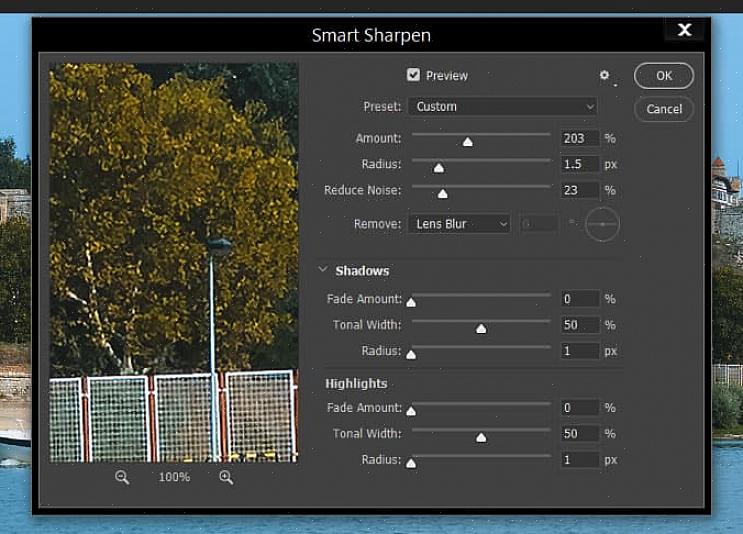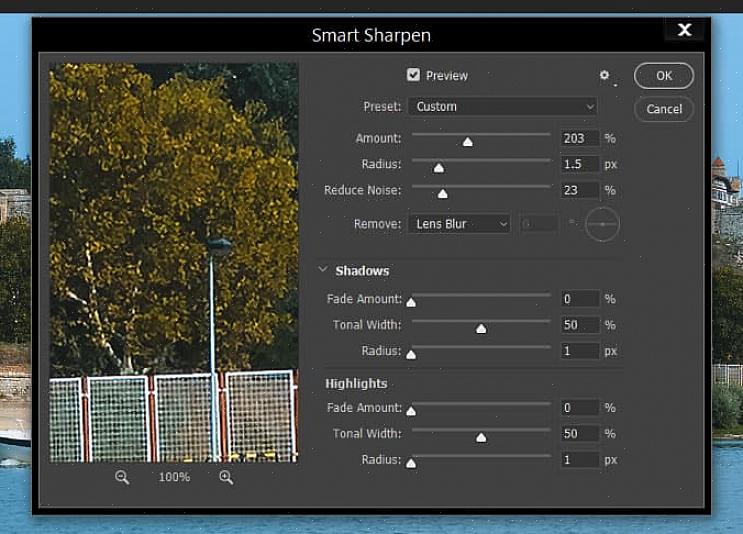Δώστε προσοχή στις λεπτομέρειες κατά τη λήψη της φωτογραφίας σας. Απλώνοντας πολύ το φόντο σας κατά τη λήψη της φωτογραφίας, θα μειώσετε την ανάγκη σας να περικόψετε τη φωτογραφία σας στο Photoshop. Κατά κανόνα, όσο λιγότερο αλλάζετε τη φωτογραφία σας, τόσο καλύτερη είναι η ποιότητα της εικόνας. Με αυτό είπε, ας συνεχίσουμε.
Ανοίξτε τη φωτογραφία που θέλετε να περικόψετε στο Photoshop.
Από τη γραμμή εργαλείων, μεταβείτε στην εικόνα> μέγεθος εικόνας.
Σημειώστε ποιος είναι ο αριθμός διαστάσεων pixel και γράψτε τον (θα το χρειαστείτε αργότερα). Όπως μπορείτε να δείτε στο στιγμιότυπο οθόνης, οι Διαστάσεις Pixel της φωτογραφίας μου είναι 17,2 (αυτός ο αριθμός θα διαφέρει ανάλογα με την κάμερα που χρησιμοποιείται για τη δημιουργία της φωτογραφίας).
Κάντε κλικ στο κουμπί ακύρωσης.
Από την παλέτα εργαλείων, επιλέξτε το εργαλείο περικοπής. Μπορείτε να δημιουργήσετε μια περικοπή ελεύθερης μορφής αν θέλετε, αλλά θέλω να ρυθμίσω τις διαστάσεις μου ώστε να ταιριάζουν σε ένα τυπικό μέγεθος, όπως 4x6, 5x7 ή 8x10. Μπορείτε να το κάνετε αυτό τοποθετώντας το πλάτος και το ύψος σας στις ρυθμίσεις περικοπής που βρίσκονται κάτω από τη γραμμή εργαλείων.
Τώρα σύρετε το εργαλείο περικοπής σας πάνω από το τμήμα της εικόνας που θέλετε να περικόψετε. Μόλις είστε ικανοποιημένοι με την επιλογή σας, κάντε διπλό κλικ μέσα στο πλαίσιο περικοπής ή κάντε κλικ στο σημάδι επιλογής κάτω από τη γραμμή εργαλείων. Εάν δεν σας αρέσει η επιλογή σας, κάντε κλικ στο εικονίδιο στα αριστερά του σημείου επιλογής.
Με την περικοπή της εικόνας σας, μεταβείτε στην εικόνα> μέγεθος εικόνας από τη γραμμή εργαλείων. Θα παρατηρήσετε ότι ο αριθμός διάστασης των pixel σας έχει αλλάξει. Όπως μπορείτε να δείτε στο στιγμιότυπο οθόνης, οι διαστάσεις των εικονοστοιχείων μου είναι τώρα 7,63. Αυτή η πτώση των pixel είναι επίσης μια απώλεια δεδομένων.
Αλλά μπορούμε εύκολα να επαναφέρουμε τα δεδομένα αυξάνοντας τον αριθμό ανάλυσης. Αυξήστε τον αριθμό ανάλυσης έως ότου οι διαστάσεις των pixel σας να είναι ίσες με τον αρχικό αριθμό. Έπρεπε να αλλάξω την ανάλυσή μου σε 500 για τις διαστάσεις των pixel μου ώστε να ισούται με το αρχικό 17,2.
Μόλις ορίσετε την ανάλυσή σας σε έναν αριθμό που ισούται με τις αρχικές σας διαστάσεις pixel, κάντε κλικ στο OK.
Τώρα έχετε περικόψει την εικόνα σας με ελάχιστη απώλεια δεδομένων. Λάβετε υπόψη ότι, αν ξεκινήσετε με μια φωτογραφία χαμηλής ανάλυσης, θα έχετε ακόμα μια φωτογραφία χαμηλής ανάλυσης. Καλή τύχη και καλή καλλιέργεια.